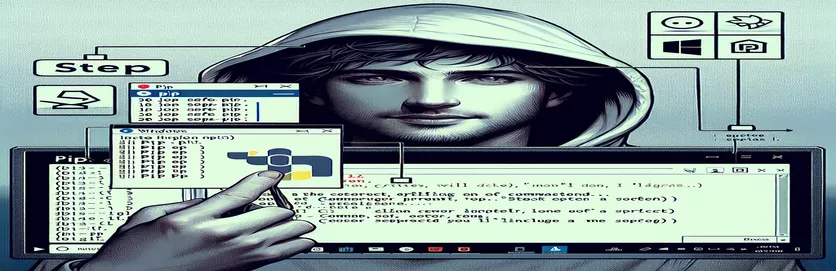
Menyediakan pip pada Windows
pip ialah alat yang berkuasa untuk menguruskan pakej Python, berfungsi sebagai alternatif yang lebih moden untuk easy_install. Bagi pengguna Windows, proses memasang pip mungkin kelihatan rumit pada mulanya, tetapi ia boleh dipermudahkan dengan panduan yang betul.
Artikel ini akan meneroka sama ada anda perlu memasang pip menggunakan easy_install pada Windows atau jika terdapat alternatif yang lebih baik. Kami akan memberikan arahan langkah demi langkah untuk memastikan anda telah memasang pip dengan cekap dan betul pada sistem Windows anda.
| Perintah | Penerangan |
|---|---|
| urllib.request.urlopen() | Membuka URL, yang boleh menjadi alamat web atau fail, dan mengembalikan objek respons. |
| response.read() | Membaca kandungan objek tindak balas yang dikembalikan oleh urlopen. |
| os.system() | Melaksanakan arahan dalam baris arahan sistem. |
| ensurepip | Modul Python yang menyediakan sokongan untuk bootstrap pip. |
| subprocess.run() | Menjalankan arahan, menunggu untuk selesai, kemudian mengembalikan contoh CompletedProcess. |
| with open() | Membuka fail dan memastikan ia ditutup dengan betul selepas suitenya selesai. |
Meneroka Kaedah Pemasangan Pip pada Windows
Skrip pertama menunjukkan cara memasang pip menggunakan get-pip.py skrip. Kaedah ini melibatkan dua langkah utama. Pertama, ia memuat turun fail get-pip.py skrip daripada URL rasmi menggunakan urllib.request.urlopen() fungsi. Fungsi ini membuka URL dan membaca kandungan, yang kemudiannya ditulis pada fail bernama get-pip.py menggunakan with open() kenyataan. Ini memastikan fail dikendalikan dan ditutup dengan betul selepas menulis. Langkah kedua menjalankan muat turun get-pip.py skrip menggunakan os.system() arahan, yang melaksanakan arahan dalam baris arahan sistem, memulakan proses pemasangan pip. Kaedah ini mudah dan digunakan secara meluas untuk kesederhanaan dan pendekatan langsung.
Skrip kedua menggunakan ensurepip modul, yang merupakan modul Python terbina dalam yang direka untuk bootstrap pip. Skrip bermula dengan mengimport ensurepip modul dan menjalankan ensurepip.bootstrap() fungsi untuk memasang pip. Selepas memastikan pip dipasang, skrip menaik taraf pip kepada versi terkini menggunakan subprocess.run() fungsi, yang menjalankan arahan python -m pip install --upgrade pip dalam baris arahan sistem. Akhirnya, skrip mengesahkan pemasangan dengan menjalankan pip --version arahan, sekali lagi menggunakan subprocess.run(). Kaedah ini memanfaatkan fungsi Python terbina dalam untuk memastikan pip dipasang dan dikemas kini, menjadikannya pendekatan yang boleh dipercayai dan bersepadu.
Memasang pip pada Windows Menggunakan Skrip get-pip.py
Skrip Python
# Step 1: Download the get-pip.py scriptimport urllib.requesturl = 'https://bootstrap.pypa.io/get-pip.py'response = urllib.request.urlopen(url)data = response.read()with open('get-pip.py', 'wb') as file:file.write(data)# Step 2: Run the get-pip.py scriptimport osos.system('python get-pip.py')
Memasang pip pada Windows Menggunakan Modul ensurepip
Skrip Python
# Step 1: Use the ensurepip module to install pipimport ensurepip# Step 2: Upgrade pip to the latest versionimport subprocesssubprocess.run(['python', '-m', 'pip', 'install', '--upgrade', 'pip'])# Step 3: Verify pip installationsubprocess.run(['pip', '--version'])
Kaedah Alternatif untuk Memasang pip pada Windows
Kaedah lain yang berkesan untuk memasang pip pada Windows adalah dengan menggunakan pemasang Python itu sendiri. Apabila anda memuat turun dan memasang Python dari tapak web rasmi, anda boleh memilih pilihan untuk memasang pip sebagai sebahagian daripada proses pemasangan. Ini memastikan bahawa pip dipasang dan dikonfigurasikan dengan betul tanpa memerlukan langkah tambahan. Untuk menggunakan kaedah ini, muat turun pemasang Python, jalankannya dan pastikan pilihan "Tambah Python ke PATH" dan "Pasang pip" ditandakan. Pendekatan ini memudahkan proses dan menyepadukan pemasangan pip dengan lancar dengan pemasangan Python.
Tambahan pula, bagi mereka yang sudah memasang Python tetapi tanpa pip, menggunakan ciri pembaikan pemasangan Python terbina dalam boleh membantu. Menjalankan pemasang sekali lagi dan memilih pilihan "Ubah suai" membolehkan pengguna menambah pip pada pemasangan Python sedia ada mereka. Kaedah ini amat berguna untuk pengguna yang mungkin telah melangkau pemasangan pip pada mulanya. Kedua-dua kaedah memastikan bahawa pip dipasang dengan cara yang serasi sepenuhnya dengan versi Python yang dipasang, mengurangkan potensi isu keserasian.
Soalan dan Jawapan Biasa Mengenai Memasang pip pada Windows
- Bagaimanakah cara saya mengesahkan jika pip dipasang pada sistem saya?
- Buka command prompt anda dan taip pip --version. Jika pip dipasang, arahan ini akan memaparkan versi pip.
- Bolehkah saya memasang pip menggunakan command prompt secara langsung?
- Ya, anda boleh menggunakan python -m ensurepip --default-pip arahan untuk memasang pip jika ia belum tersedia.
- Adakah mungkin untuk menaik taraf pip selepas pemasangan?
- Ya, anda boleh menaik taraf pip menggunakan arahan python -m pip install --upgrade pip.
- Apakah yang perlu saya lakukan jika saya menghadapi masalah kebenaran semasa pemasangan pip?
- Jalankan gesaan arahan anda sebagai pentadbir dan kemudian laksanakan arahan pemasangan.
- Bolehkah pip dipasang dalam persekitaran maya?
- Ya, apabila anda mencipta persekitaran maya menggunakan python -m venv myenv, pip dipasang secara automatik dalam persekitaran tersebut.
- Bagaimanakah cara saya memasang versi pakej tertentu menggunakan pip?
- Anda boleh menentukan versi pakej dengan arahan pip install package==version.
- Adakah terdapat antara muka grafik untuk menguruskan pakej pip?
- Alat seperti Anaconda Navigator menyediakan antara muka grafik untuk menguruskan pakej pip.
- Bagaimanakah saya menyahpasang pip?
- Anda boleh menyahpasang pip dengan menjalankan python -m pip uninstall pip.
- Apakah perbezaan antara pip dan easy_install?
- pip ialah alat yang lebih moden dan kaya dengan ciri berbanding easy_install, yang kini dianggap tidak digunakan lagi.
- Bolehkah saya menggunakan pip untuk memasang pakej daripada fail keperluan?
- Ya, anda boleh memasang pakej yang disenaraikan dalam fail keperluan menggunakan arahan pip install -r requirements.txt.
Kesimpulan Pemikiran tentang Pemasangan pip
Memasang pip pada Windows adalah mudah dengan beberapa kaedah yang boleh dipercayai tersedia. Menggunakan get-pip.py skrip atau ensurepip modul memastikan bahawa pip dipasang dengan betul dan cekap. Kedua-dua kaedah menyediakan cara yang mantap untuk mengurus pakej Python, menjadikan pembangunan lebih lancar dan lebih cekap. Pilih kaedah yang paling sesuai dengan persediaan dan keperluan anda.